U 318d скопировать на телефон
Без сертификата о вакцинации или болезни теперь никуда — и вот как можно снизить неудобство от нововведений.
12 ноября правительство направило в Госдуму законопроекты об использовании QR-кодов в общественных местах и в некоторых видах транспорта. Если закон примут, то мера будет действовать как минимум до июня 2022 года. При этом в некоторых городах России уже сейчас нельзя пойти в кинотеатр или музей без QR-кода.
TJ выбрал десять способов хранения QR-кодов — от привычных до экстравагантных — и испытал большинство из них.
Не забывайте, что при предъявлении QR-кода у вас могут спросить паспорт или дату рождения.Что потребуется: логин и пароль от «Госуслуг»
QR-коды россиян выдаются и хранятся на сайте «Госуслуг». С телефона сервисом проще пользоваться с помощью одноимённого приложения, которое можно установить на любую OC. Баннер со ссылкой на сертификат находится на главной странице — кликнув, вы сразу увидите QR-код и срок его действия.
Мнение редактора TJ Ольги Щербининой: Я не хочу ставить дополнительные приложения, поэтому вполне устраивает хранение QR-кода на «Госуслугах». Надо всего лишь ввести пароль и перейти по ссылке на главной. Такая схема почти не подводила за исключением одного раза — приложение вылетело и пришлось срочно восстанавливать пароль от аккаунта.
Что потребуется: логин и пароль от «Госуслуг»
У Минцифры есть специальное приложение про ситуацию с коронавирусом в России — «Госуслуги СТОП Коронавирус». После авторизации через сервис «Госуслуг» на главной странице автоматически появится ваш сертификат о вакцинации — на русском и английском языке.
Мнение редактора TJ Саши Кирилловой: Удобный способ — один раз ввёл логин/пароль от «Госуслуг» и больше ничего делать не нужно. В архиве документов можно хранить ещё и сведения о результатах тестов на Covid-19 и антитела. В отличие от приложение «Госуслуг» в нём нет ничего лишнего.Где скачать: «Госуслуги»
Что потребуется: логин и пароль от сайта
QR-код можно сохранить с сайта «Госуслуг» в виде PDF-файла или сделать скриншот. В первом случае документ останется в файловой системе телефона, во втором — в галерее. После можно добавить снимок в избранное или загрузить в телеграм: лучше если вы защитите оба приложения паролем.
Ещё один вариант: поставить QR-код на рабочий стол — так необходимый документ можно предъявить даже при заблокированном смартфоне.
Мнение редактора TJ Саши Кирилловой: Не самый лучший способ для хранения QR-кодов — можно потерять скриншоты в альбоме с фотографиями или в файловой системе. Если добавляете в «сохранённые» в телеграме, то ставьте какое-то слово-пометку, чтобы затем запустить по нему поиск.Где скачать: Wallet (стандартное приложение для хранения карт), Covid Wallet (сервис для QR-кода)
Что потребуется: логин и пароль от «Госуслуг»
Создатель Covid Wallet – российский разработчик Евгений Колотилин, сделавший программу в свободное время. На сайте проекта отмечается, что приложение не сохраняет персональные данные.
Мнение SMM-редактора TJ Кати Устиновой: Раз уж QR-коды стали частью нашей жизни, я решила позаботиться о том, чтобы мне было удобно им пользоваться. Мысли о том, что мне придётся искать скриншот или заходить каждый раз на «Госуслуги», лишь добавляли мне тревожности. К тому же не везде ловит интернет, а «Госуслуги» часто падают или лагают. А добавить карту в Wallet, которым я и так пользуюсь, было идеальным решением.Где скачать: Google Pay (стандартное приложение для хранения карт), Pass2pay (сервис для QR-кода)
Что потребуется: логин и пароль от «Госуслуг»
Приложение создала компания Development Colors: она не связана с Google и использовала в разработке «доступные всем инструменты». В политике конфиденциальности отмечается, что компания «не передаёт личную информацию». В Google Play — девять высокооцененных приложений DC.
Что потребуется: фотография QR-кода
Приложение «QR-код Виджет» позволит хранить сертификат прямо на рабочем столе телефона. Предварительно необходимо сохранить QR-код в виде фотографии, после чего сервис предложит загрузить его и превратить в виджет. Снимок может включать в себя не только код, приложение само найдёт его и обрежет.
Приложение создал разработчик Максим Казаков. Сервис не собирает персональные данные. Чтобы сохранить несколько QR-кодов, потребуется купить платную версию за 99 рублей.
Мнение редактора TJ Саши Кирилловой: Если у вас на телефоне уже есть фотография QR-кода, то через один клик она переместится на ваш рабочий стол. Это удобно, но не всем подходит: слишком на виду.Что потребуется: логин и пароль от «Госуслуг»
Во вкладке «Документы» приложения банка «Тинькофф» можно хранить различные виртуальные копии паспорта, загранпаспорта, СНИЛС , ИНН, ОМС и других документов. QR-код экспортируется с сайта «Госуслуг».
Нужно зайти в онлайн-банк, кликнуть по иконке пользователя в верхней части экрана, нажать «добавить» в разделе «QR-код вакцинированного или переболевшего COVID-19» и залогиниться в «Госуслугах». Это потребуется сделать лишь один раз, после чего QR-код будет доступен в профиле.
Мнение главреда TJ Сергея Звезды: Удивительно, но частный банк, который никому, кроме своих клиентов, ничего не должен, справился с очевидной общей проблемой в сто раз лучше и быстрее государства. Всё грузится и отображается моментально. Хотя, казалось бы, кому это нужнее? Правда, вы не увидите QR без захода в онлайн-банк, что требует распознавания лица (а вы в этот момент, скорее всего, в маске), сканера отпечатка пальца или пин-кода. С другой стороны, это можно воспринимать как дополнительную защиту ваших данных.Что потребуется: логин и пароль от «Госуслуг»
Приложение от «Яндекса», которое работает аналогично приложению «Тинькофф-банка». В настройках личной страницы следует выбрать вкладку «QR-код» и экспортировать его с «Госуслуг».
Мнение редактора TJ Саши Кирилловой: Быстрый и удобный способ использования своего QR-кода. Преимущество перед хранением в приложении банка: никто не спрашивает твой пароль. Но, возможно, это может и стать проблемой?Что потребуется: пароль и логин от «Госуслуг», принтер.
QR-код можно хранить и в бумажном виде: для этого его необходимо распечатать дома или получить в любом МФЦ — но только с 16 ноября. Минусов практически никаких: сертификат о вакцинации становится обычным документом — как паспорт или проездной.
Можно объединить QR-код с другими документами: например, приклеить его на заднюю обложку паспорта (лучше снимаемую). Так вы избежите ситуации, когда сертификат имеется, а подтвердить то, что он принадлежит вам нельзя.
Мнение редактора TJ Саши Кирилловой: В эпоху отказа от бумажных носителей довольно странно распечатывать QR-код. Пожалуй, имеет смысл, если вы делаете сертификат своей бабушке, которая плохо разбирается с телефоном. Для лучшей сохранности можно положить документ в «файлик».Что потребуется: QR-код, мастер тату и кожа
Вариант для самых отчаянных: главный плюс — вы точно не забудете QR-код, потому что он теперь всегда с вами. Главный минус — сертификаты имеют ограниченый срок действия: год с момента вакцинации или болезни. Лучшим вариантом станет «нанесение» временной татуировки, как это делали летом 2021 года в Москве.
Никто из редакции не набивал себе тату с QR-кодами (по крайней мере, пока что не пробовал), поскольку это самый непрактичный вариант. Но если решитесь, лучше это делать на открытых участках тела, чтобы зимой не пришлось раздеваться.Способов хранить QR-код — множество и в материале, наверняка, представлены не все. Будем рады увидеть в комментариях, где вы храните документ о вакцинации.
Поставил на экран блокировки
Сразу же так сделал, вообще не понимаю прикола где-то прятать это
показывать qr-код нельзя, чтобы порчу не навели или не заразили ваш аккаунт на госуслугах вирусом ред.
Из статьи вы узнаете
Перенос контактов телефонной книги
Первым делом, поговорим о самом важном – переносе контактов. В отличии от смартфонов старого образца, к примеру, тех что работали на Symbian OS, в Андроид с переносом данных пользователя все намного проще.
Все что нужно сделать, это зарегистрировать Google аккаунт и авторизоваться в нем со своего устройства, на котором в настройках должно быть включено «Резервное копирование» и «Автоматическое восстановление» . После этого все контакты с телефонной книги будут автоматически добавлены в аккаунт. Если зайти в аккаунт с другого устройства, например, нового, сохраненные ранее контакты в аккаунте, будут скопированы в телефонную книгу. Удобно и просто.
Если вы из тех пользователей, которым интернет по каким-то причинам недоступен на данный момент, или просто желаете сделать перенос контактов вручную, то необходимо сделать их экспорт. Этот способ актуален только в том случае, если в обеих устройствах имеется слот для карт памяти.
Выполните следующие действия:
- Откройте приложение «Контакты» на своем Android-устройстве.
- Перейдите в меню настроек и найдите пункт «Экспорт контактов» или аналогичный ему.
- Экспортируйте контакты в отдельный файл и сохраните его на sd-карте.
- Переставьте sd-карту в устройство, на которое необходимо перенести контактные данные.
- Зайдите в приложение «Контакты» на устройстве для переноса.
- В настройках приложения найдите пункт «Импорт контактов» или аналогичный.
- Импортируйте контакты с карты памяти во внутреннюю память телефона, указав путь к файлу с экспортированными контактами.
Не следует стирать данные на старом смартфоне до тех пор, пока не настроен новый. Таким образом, все данные постоянно будут у вас под рукой.
Перенос музыкальных файлов
Вряд ли вы захотите заполнять свою музыкальную коллекцию с нуля на новом смартфоне. Даже если вы не пользуетесь Google Play Music, эта программа является лучшим способом переноса музыки.
Лучше всего заниматься этим при помощи компьютера. Play Music сохраняет до 50 000 аудио треков. После этого вы можете воспроизводить их на любом своем устройстве, войдя в приложение. В браузере откройте настройки и загрузите музыку в приложение Google Play Music для рабочего стола компьютера. На новом смартфоне войдите в свою учётную запись в Play Music и вся музыка будет перед вами.
Можно сохранить эти треки в облаке или скачать их на устройство для локального доступа, чтобы не зависеть от наличия выхода в интернет.

Сервис Google Play Music поможет с перемещением музыки.
Использование универсальных программ для решения задачи
- Контактные данные;
- СМС и ММС;
- Журнал звонков;
- Данные программ и сами программы;
- Настройки системы и другое.
- Установите её на оба устройства Android и запустите.
- На старом телефоне нужно нажать кнопку «Отправитель» , а на новом, «Приемник» .
- После того, как гаджеты найдут друг друга и установят между собой соединение, перед пользователем появится возможность выбрать мобильные данные, которые нужно перенести.
- Для запуска процесса нужно нажать кнопку «CLONEit» .
Перенос информации между устройствами Android одного производителя
Как перенести данные с Андроида на Андроид в таком случае? Ведь многие пользователи всегда покупают новинку своего любимого бренда, если их модель уже устарела.
Благо производители смартфонов Android не сидят сложа руки и занимаются разработкой специального программного обеспечения, предназначенного для простого и быстрого копирования данных с памяти одного устройства в память другого.
Samsung
Владельцы смартфонов от Samsung для переноса информации могут использовать специальную утилиту «Smart Switch» . Утилита способна переносить контакты, заметки, календари, фото, видео и многое другое.
В качестве источника миграции может быть использовано любое устройство Андроид, работающее под управлением версии 4.0 и выше.
Для устройств от LG разработано специальное приложение «LG Backup» , которое умеет выполнять экспорт практически любых видов данных пользователя. Единственное что может многих огорчить, это ограниченная поддержка, поскольку перенести данные с помощью этой утилиты можно только если устройство, используемое для миграции, работает под управлением Android JellyBean.
Пожалуй, одно из самых лучших приложений для резервного копирования и передачи данных – «Xperia Transfer Mobile» , которое позволяет владельцем смартфонов от Sony с легкостью проводить обмен данных между самыми разными устройствами. Поддерживаются практически все смартфоны и планшеты.
Разобраться в приложении сможет даже новичок. Установить можно на любое устройство Андроид, однако передать данные можно только на смартфоны и планшеты от HTC. Для его работы потребуется операционная система версии 2.3 или выше.
Motorola
Специально для пользователей смартфонов Motorola, специалисты компании создали программный инструмент под названием «Motorola Migrate» . Приложение доступно для операционной системы Android версии 4.1 и выше.
ПО позволяет осуществить перенос данных с любых Андроид устройств, работающих под управлением операционной системы версии 2.2 и выше. Примечательно, что самые старые модели также частично поддерживаются, однако возможности переноса несколько ограничены. К примеру, на некоторых устройствах могут быть перенесены только контакты.
Meizu
Xiaomi и Redmi
Huawei и Honor
Резервное копирование как способ переноса
Для начала убедитесь в том, что на своем Android-смартфоне вы вошли в учётную запись Google. Откройте «Настройки» и перейдите в раздел «Восстановление и сброс» (на разных моделях этот раздел может иметь разные названия).
Убедитесь в том, что включены настройки «Резервирование данных» и «Автовосстановление» , и что смартфон связан с учётной записью Google.
Эти настройки гарантируют, что данные приложений, пароли Wi-Fi и настройки смартфона будут передаваться на серверы Google. Они будут доступны вам, когда вы произведёте вход в учётную запись на новом смартфоне. Благодаря этому вам не придётся заново вводить пароли от сетей, который вы уже сохранили. Конечно, Google при этом будет знать все ваши пароли Wi-Fi, но вряд ли это кого-то сильно пугает.
Расширенные настройки
Разобравшись с резервным восстановлением, нужно обратить внимание на ещё одно приложение «Настройки» . На своём смартфоне вы найдете приложение под названием «Настройки Google» (если он работает на Android Marshmallow (6.0), это будет ещё один раздел в стандартном приложении «Настройки»). Здесь можно управлять разными сервисами, подключенными к учётной записи Google. Тут выполняется намного больше, чем только резервное копирование данных, но в данном случае мы уделим внимание именно ему.
Для начала выберите Smart Lock для паролей. Здесь в учётную запись Google сохраняются пароли от поддерживаемых приложений и сайтов. Таким образом, если вы входите через браузер Chrome на новом смартфоне, заново пароль от сайта вводить не придётся. Это же работает с некоторыми сторонними приложениями, если их разработчики позаботились об этом. Пока подобных приложений немного, поэтому лучше довериться менеджерам паролей. Можно сделать выбор между Dashlane, LastPass, 1Password.
Другим важным аспектом является резервное копирование Google Фото. Все отснятые вами фотографии и видео будут отправляться в сервис Google Фото. Пользователь получает неограниченное хранилище, однако ему придётся терпеть сжатие контента. Также любой контент можно хранить в облаке Google Drive, где для начала даётся 15 Гб.
Заключение
Используя современные технологии, можно без проблем перейти с одного устройства Андроид на другое, сохранив при этом всю имеющуюся в памяти информацию и пользовательские данные. В процессе переноса данных и резервного копирования нет ничего сложного, главное разобраться и понять, как все работает. Разумеется, что некоторые данные нет смысла переносить, к примеру, если речь идет о контактах, сохраненных на сим-карте или закладках в Google Chrome.
Также решить данный вопрос можно с помощью специальных универсальных приложений, например, Copy My Data и CLONEit — Batch Copy All Data . Если на устройстве получены Root-права, то можно воспользоваться функционалом Titanium Backup .

Каждый раз, когда вы меняете смартфон или возникает необходимость в его ремонте, становится вопрос: как перенести контакты телефонной книги и другую важную информацию?
Перенести контакты с телефона на телефон совсем несложно, для этого существует несколько способов, с которыми справится даже неопытный пользователь. О самых простых и надежных из них мы расскажем в этой статье.
Для примера использовался смартфон Samsung A50 на Android 11. Название разделов меню, в зависимости от устройства и производителя, могут немного отличаться, но алгоритм действий будет примерно одинаковый.
Как перенести контакты с помощью Google-аккаунта
Каждый владелец смартфона на Android имеет учетную запись Google – аккаунт. Перенос контактов или другой информации с его помощью – это самый простой способ перейти на другой телефон без потери информации.
- Откройте Настройки телефона, с которого хотите скопировать информацию (для этого смахните сверху вниз, открыв шторку уведомлений, и нажмите на шестеренку в правом верхнем углу).
- Выберите раздел «Учетные записи» или «Аккаунты и синхронизация» (на устройствах от разных производителей название может незначительно отличаться, но в целом будет аналогичным).
- Выберите аккаунт Google или «Резервное копирование», а затем выберите данные, которые нужно сохранить и нажмите «Начать копирование» или «Синхронизировать».
Чтобы перенести информацию на новый смартфон, войдите с него в аккаунт, которым вы пользовались на предыдущем устройстве и запустите синхронизацию. Контакты, а также другая информация будут загружены на новый смартфон.



С помощью SIM-карты или карты памяти
Перенести контакты на другой телефон можно также с помощью SIM-карты. У этого метода есть недостаток, заключающийся в ограниченном количестве номеров, которые можно скопировать на СИМ-карту (около 200).
- Откройте «Контакты»
- Выберите «Управление контактами» (на некоторых устройствах «Настройки»)
- Откройте вкладку «Экспорт и импорт»
- Укажите карту, на которую хотите скопировать контакты и дождитесь окончания процесса.
- Вставьте эту SIM-карту в новый смартфон и выберите в настройках контактов отображение с SIM-карты. Далее можно копировать номера в память устройства.
В зависимости от производителя и модели смартфона названия разделов меню могут называться немного иначе, но сам процесс переноса будет аналогичен описанному выше.


Как перенести контакты на карту памяти
На карту памяти контакты переносятся так же, как и на SIM-карту, только в разделе импорт и экспорт нужно выбрать «Экспорт на накопитель». Затем, вставив карту памяти в новый телефон, в том же разделе выберите «Импорт с накопителя».
С помощью ПК
При переносе контактов с помощью ПК, вам также понадобится аккаунт Google. Этот способ рекомендуем использовать, если нужно перенести контакты с одного в другой аккаунт Google, к примеру, если вы решили использовать в новом смартфоне новый аккаунт.
- Синхронизируйте контакты с аккаунтом Google
- Откройте на ПК браузер и перейдите в свой аккаунт или нажмите сюда (нажмите на иконку аккаунта в правом верхнем углу и выберите «Управление аккаунтом Google).
- В меню слева выберите «Данные и персонализация»
- Найдите раздел «Ваши действия и данные» и нажмите на «Перейти в личный кабинет»
- Перейдите к «Другие сервисы» и выберите «Контакты»
- В меню слева найдите вкладку «Экспортировать», нажмите и убедитесь, что контакты сохранятся в формате CSV
- После подтверждения файл с контактами будет загружен на ваш ПК
Для импорта файла в другой аккаунт, авторизуйтесь на ПК в новом аккаунте, выполните шаги 3-5, а затем выберите «Импортировать». Укажите путь к файлу CSV, который вы сохранили ранее.
С помощью Bluetooth
Выбранные контакты начнут передаваться на устройство. Дождитесь окончания процесса.

QR-код вакцинации можно получать только после прививки. А вот сохранить его в смартфоне можно разными способами
Но, во-первых, это не так удобно, а, во-вторых, от регулярного использования она со временем обязательно придёт в негодность. Значит, будем задействовать смартфон. Тем более что способов сохранить и показать QR-код при необходимости с его помощью куда больше одного.
Как быстро показать QR-код о прививке
Первый способ получить QR-код в быстрый доступ предлагает приложение Яндекса:
-
приложение Яндекса себе на смартфон;
- Запустите его и нажмите на кнопку вызова Алисы;

Алиса будет показывать ваш QR-код по запросу
Правда, для этого нужно включить Алису как голосового помощника по умолчанию. О том, как это сделать, мы рассказывали в отдельной статье.
В следующий раз авторизация не потребуется. Приложение запомнит ваши учётные данные и позволит мгновенно и без лишних манипуляций получать доступ к QR-коду. Так что потом, когда вам потребуется подтвердить факт вакцинации, вы сможете просто попросить. Да, вот так просто. Вам не придётся искать свой сертификат вакцинации самостоятельно.
Где сохранить QR-код в телефоне
Если вы не хотите включать Алису вместо Google Ассистента, есть другой способ. Он заключается в том, чтобы добавить QR-код в приложение Тинькофф:
-
приложение Тинькофф у себя на смартфоне;
- В строке с историями нажмите на «Добавить QR-код»;

Тинькофф предлагает хранить QR-код в банковском приложении
- Подтвердите добавление и авторизуйтесь на Госуслугах;
- Дождитесь авторизации и загрузка QR-кода в приложение.
Теперь, чтобы показать QR-код, вам потребуется запустить Тинькофф, перейти в свой профиль (имя) на главном экране приложения и нажать на «Ваш QR-код». Тинькофф сам перерабатывает его, так что на карточке будут указаны ваши данные, которые не будут скрыты за звёздочками. Впрочем, ничего страшного в этом нет, потому что обычно при входе требуют не только сам сертификат, но и паспорт.
Как добавить QR-код о вакцинации
Третий способ чуть сложнее в настройке, но зато более удобен с точки зрения практического использования, особенно, если нет приложения Тинькофф банка, а Google Ассистента на Алису менять не хочется:
- Откройте сайт или приложение Госуслуг и авторизуйтесь;
- В поиске по запросу «вакцинации» найдите свой сертификат;

Для начала вам нужно найти свой QR-код на Госуслугах
- Откройте его и пролистайте страницу до раздела с QR-кодом;
- Сделайте скриншот экрана с QR-кодом и сохраните его в галерею.
-
приложение Pass2Pay из Google Play;
- Запустите его и выберите «Добавить изображение»;

Теперь QR-код будет храниться у вас в Google Pay
- Найдите скриншот с QR-кодом вакцинации и добавьте его;
- Заполните все поля, пролистайте вниз и добавьте код в Google Pay.
После этого QR-код вакцинации всегда будет храниться в Google Pay, откуда вы сможете получать к нему быстрый доступ. По умолчанию для этого достаточно запустить приложение платёжного сервиса и выбрать QR-код. Однако некоторые смартфоны поддерживают быстрый вызов всех карт и сертификатов по двойному нажатию клавиши питания.
Свободное общение и обсуждение материалов
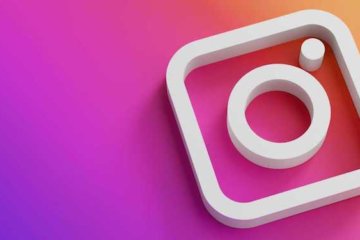
У каждого свое отношение к Instagram, но отрицать факт его популярности сложно. Даже TikTok, который обгоняет по аудитории одну социальную сеть за другой, все равно находится скорее в отдельной лиге, чем реально конкурирует с Instagram. Особого секрета такой популярности нет. Эта социальная сеть простая, понятная и ориентирована просто на людей, а не на какие-то сложные задачи. Вот только одна загвоздка в том, что это было справедливо только до последнего времени, а теперь ”Инста” оказалась заложником собственной простоты. Ей надо как-то развиваться, а это значит - усложняться и обрастать новыми функциями. Теперь мы знаем, что нас ждет, но не все новинки будут хорошими. Уже сейчас есть, из-за чего расстроиться.

Наверное, любой пользователь хочет сделать так, чтобы его смартфон работал быстрее и выдавал более высокую производительность, чем есть на самом деле. Зачем? У каждого на то свои причины. Одним хочется играть в игры на максимальных настройках, другим – ускорить интерфейс и сократить время запуска приложений, а третьим просто спокойнее жить, зная, что они обладают самым мощным устройством на рынке. Но ведь новые смартфоны с мощными чипами выходят каждые полгода, а тратиться на них с такой регулярностью точно не будешь. Поэтому Xiaomi предложила альтернативу.
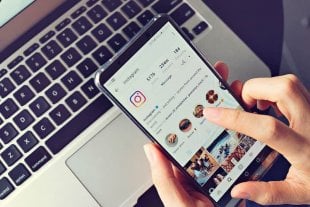
А просто показать QR-код, скачанный с Госуслуг нельзя? Обязательно надо подключать кучу програм? )))
Читайте также:


